Ideal für Anfänger – Zeichentabletts und tragbare Tablets im Vergleich (2025)

Wenn du Illustrationen, Comics und Manga zeichnen willst, hilft ein Grafiktablet sehr! Hier werden 14 Tablets verglichen, um dir bei deiner Auswahl zu helfen.
Egal, ob du ein Anfänger bist, der mit dem digitalen Zeichnen beginnen möchte, oder ein erfahrener Künstler bist, der eine Karriere anstrebt – hier findest du das passende Tablet.
Diese Auswahl an Grafiktabletts bietet nicht nur eine Preisübersicht, sondern geht auch auf Funktionen ein, so dass du dir nach deinen Wünschen entsprechend einen Überblick verschaffen kannst.
Inhaltsverzeichnis
Welche Arten von Eingabegeräten zum digitalen Zeichnen gibt es?
Sie können grob in drei Kategorien eingeteilt werden: Stifttabletts, Grafiktabletts mit Display und tragbare Tablets. Alle können das Gefühl des traditionellen Zeichnens mit einem Stift und dessen Druckintensität imitieren. Schauen wir uns nun die Kategorien und entsprechende Modelle dazu an.
Stifttabletts (Zeichentabletts ohne Bildschirm)

Vorteile: Sie eignen sich sehr gut für Anfänger in der digitalen Kunst. Sie sind nicht nur erschwinglich (unter 100 Euro), sondern man kann auch, bei guter Pflege, über einen langen Zeitraum darauf zeichnen.
Nachteile: Man braucht etwas Übung, weil man beim Zeichnen auf den Bildschirm und nicht auf seine Hand schaut. Außerdem braucht man noch einen PC oder ein anderes Gerät, an das das Tablet angeschlossen werden kann.
- Wacom Intuos S mit Bluetooth
- Wacom Intuos Pro Medium (Modell 2025)
- Huion Inspiroy 2 S
- XPPen Deco Mini 7W
- GAOMON S620 Stifttablett
Grafiktabletts mit Display (auch bekannt als LCD-Displays)

Vorteile: Es fühlt sich an, als ob du mit Stift und Papier zeichnest, nur eben digital! Man gewöhnt sich schnell daran, da man direkt auf die Hand schaut, die wiederum direkt auf dem Bildschirm zeichnet. Sie bieten im Allgemeinen besseren Komfort als Stifttabletts, weshalb sie sich besonders für Profis und erfahrene Künstler eignen.
Nachteile: Je nach Größe können die LCD-Displays zwischen 300 und 3.500 Euro kosten. Sie sind daher nur für diejenigen geeignet, die über ein entsprechendes Budget verfügen. Wie Stifttabletts müssen auch sie an ein anderes Gerät angeschlossen werden.
Tablet-PCs/ Tablets (PC und Tablet in einem Gerät)

Vorteile: Als Kombination von Zeichentabletts und Computern sind diese Tablets perfekt für Künstler, die unterwegs kreativ sein möchten. Bei einem eigenständigen Gerät braucht man nur einen Eingabestift wie den Apple Pencil für das iPad oder den Bamboo Ink Plus für Chromebook und Android-Geräte.
Nachteile: In der Regel ist ein separater Eingabestift, auch Stylus genannt, erforderlich – also entstehen extra Anschaffungskosten. Mit diesen Tablets kann man zwar auch bis zu einem gewissen Grad digital zeichnen, aber es können auch bestimmte Funktionen beim Zeichnen und Kolorieren fehlen, wie die Erkennung der Stiftneigung. Außerdem sind sie nicht primär für Künstler konzipiert worden.
- Wacom MovinkPad 11
- Microsoft Surface Pro
- Samsung Galaxy Tab S10+
- Apple iPad 11 + Apple Pencil (1. Generation)
- Apple 13-Zoll iPad Pro + Apple Pencil Pro
Stifttabletts
Wacom Intuos S mit Bluetooth
Ein Einsteigermodell von Wacom, das zusammen mit Clip Studio Paint PRO geliefert wird!

Die Intuos-Serie von Wacom stellt hochwertige Stifttabletts zur Verfügung, die für Anfänger bis hin zu fortgeschrittenen Benutzern gedacht sind. Sie eignet sich sogar als preiswerte Zeichentabletts für Kinder. Durch die kabellose Bluetooth-Verbindung entfällt der Kabelsalat.
Der mitgelieferte Eingabestift ist etwa so dick wie ein Druckbleistift oder ein Kugelschreiber, so dass er gut in der Hand liegt. Außerdem benötigt der Stylus keine separaten Batterien, was ihn leicht und handlich macht. Wenn der Stift mal nicht gebraucht wird, kann man ihn einfach in die Vertiefung über den Drucktasten ablegen.
Der Vorteil des Wacom-Zeichentabletts ist, dass große Elektrogeschäfte oft ein Exemplar ausstellen, so dass man es vor dem Kauf ausprobieren kann. Nach dem Kauf kann man sich dann die bevorzugte Zeichen-App wie Painter Essentials 8 oder Clip Studio Paint PRO herunterladen. Die Wacom Intuos S-Modelle sind auch mit ausgewählten Android-Smartphones und -Tablets kompatibel, die Android OS 6.0 oder höher verwenden. Man kann solch ein Gerät über einen kompatiblen USB-OTG-Adapter anschließen.
– Produktabmessungen: 200,0 x 160,0 x 8,8 mm
– Zeichenfläche: 152,0 x 95,0 mm
– Druckempfindlichkeit des Stifts: 4.096 Stufen
– Preis: Wacom Intuos S mit Bluetooth 59,95 Euro (Stand: Juli 2025)
Wacom Intuos Pro Medium
Wacoms Flaggschiff unter den Stifttabletts für professionelle Künstler!

Das Intuos Pro Stifttablett verfügt über eine Druckempfindlichkeit von 8.192 Stufen und wird mit dem anpassbaren Eingabestift Pro Pen 3 geliefert. Seine hohe Präzision ermöglicht nuancierte Linienführung z. B. in der Kalligrafie oder für Comics. Mit einem Intuos Pro-Stifttablett kannst du die Strichstärke und -tiefe durch den Druck, den du auf den Stift ausübst, einstellen. Durch das Erkennen der Stiftneigung kannst du mit dem Stylus auf natürliche Weise skizzieren, wenn du eine mit der Stiftneigung kompatible Zeichen-App verwendest.
Die Oberfläche des Tablets bietet eine leichte Reibefläche, die einem das Gefühl wie beim Zeichnen auf Papier gibt. Dieses Modell verfügt außerdem über eine kabellose Bluetooth-Funktion, wodurch lästige Kabel auf dem Schreibtisch wegfallen. Auf der Oberseite des Stifttabletts befinden sich Drucktasten zum Einstellen von Aktionen und Regler, so dass es sich sowohl für Rechts- als auch für Linkshänder anbietet. Alles in allem eine gute Investition für Künstler des digitalen Zeichnens – egal welches Level.
– Produktabmessungen: 291 x 206 x 4–7 mm
– Zeichenfläche: 263 x 148 mm
– Druckempfindlichkeit des Stifts: 8.192 Stufen
– Integrierte Bluetooth-Verbindung
– Preis: 399,99 Euro (Stand: Juli 2025)
Huion Inspiroy 2 S
Ein praktisches, kleines Zeichentablett für unterwegs.

Der Inspiroy 2 S ist das kleinste Zeichentablett der Inspiroy 2-Serie von Huion, aber seinen Preis wert. Es ist handlich und erschwinglich, weshalb es sich für all diejenigen anbietet, die zum ersten Mal digitale Kunst ausprobieren möchten.
Das Tablet enthält einen batterielosen Stift mit 8.192 Druckstufen und Neigungserkennung, einen Stifthalter und 10 Stiftspitzen. Das gesamte Zubehör ist entsprechend der gewählten Farbe für das Tablet abgestimmt. Trotz der kleinen Größe hat Huion es geschafft, sechs anpassbare Shortcut-Tasten und einen Scroller mit einzubauen. Die größeren Modelle M und L verfügen über mehr Schnelltasten und Gruppentasten, mit denen sich Tastenbefehle auf einmal ändern lassen. Die raue Oberfläche fühlt sich wie Papier an.
Die Druckempfindlichkeit muss möglicherweise über den Treiber und die Windows-Ink-Einstellungen angepasst werden, aber die gezeichneten Linien verlaufen gleichmäßig. Insgesamt bietet dieses kleine Tablet ein gutes Preis-Leistungs-Verhältnis. Wer etwas mehr Zeichenfläche braucht, sollte sich die Modelle M und L anschauen.
– Produktabmessungen: 246 x 152 x 7,5–9,5 mm
– Zeichenfläche: 160 x 100 mm
– Druckempfindlichkeit des Stifts: 8.192 Stufen
– Preis: 59,99 Euro (Stand: Juli 2025)
XPPen Deco Mini 7W
Ein kompaktes und tragbares Stifttablett.

Dieses Zeichentablett von XPPen ist ebenfalls eine kostengünstige Option als Erstanschaffung. Es hat etwa die Größe eines B5-Formats und eignet sich hervorragend zum Zeichnen für unterwegs.
Das XPPen Deco Mini unterstützt die Stiftneigung, was in dieser Preisklasse selten ist. Die Neigung des Stifts ist etwas schwieriger als beim Apple Pencil und anderen Eingabestiften, so dass es einige Zeit dauern kann, sich daran zu gewöhnen, aber das sollte bei normalen Strichen nicht weiter stören.
Der Eingabestift hat zwei seitliche Tasten und das Tablet selbst verfügt über acht Tasten, mit denen du deine eigenen Tastenkombinationen festlegen kannst. Nach dem Herunterladen des Treibers kann der Arbeitsablauf angepasst und optimiert werden. Beim Installieren des Treibers kannst du auch die Ausrichtung des Tabletts ändern. So eignet es sich optimal für Rechts- und Linkshänder.
Im Lieferumfang des Tablets sind Ersatzfedern für den Stylus und ein 3-in-1-Kabel enthalten, mit dem du das Tablet mit einem Android-Smartphone verbinden kannst. Leider ist kein Stifthalter mit dabei und es gibt auch keine Möglichkeit, den Stift am Tablet anzubringen. Deshalb fallen eventuell zusätzliche Anschaffungskosten für einen Stifthalter an.
– Produktabmessungen: 260,2 x 162,2 x 9,3 mm
– Zeichenfläche: 177,8 x 111,1 mm
– Druckempfindlichkeit des Stifts: 8.192 Stufen
– Preis: 59,99 Euro (Stand: Juli 2025)
GAOMON S620 Stifttablett
Ein erschwingliches Tablet für den Einstieg in die digitale Kunst.

Dieses preiswerte Tablet von GAOMON rundet unsere Liste der Stifttabletts ab. Es hat zwar eine der kleinsten Zeichenflächen von dieser Liste, aber auch den niedrigsten Preis. Damit ist es perfekt für alle, die sich für digitale Kunst interessieren, aber nicht sicher sind, ob sie den Sprung zu einem teureren Modell wagen wollen. Du kannst das Gerät auch an dein Smartphone oder Tablet anschließen, um unterwegs zu kritzeln.
Der im Lieferumfang enthaltene, batterielose Stift verfügt über 8.192 Druckstufen und ist damit sehr preiswert für seine Leistung. Der Stift verfügt über zwei anpassbare Tastenkombinationen, hat aber keinen digitalen Radiergummi. Im Lieferumfang sind nur das Tablet, der Stift, das USB-Kabel und acht Stiftspitzen enthalten.
Verglichen mit dem Preis ist die Verarbeitungsqualität des Tablets gut und die matte Oberfläche ermöglicht gleichmäßige Linien. Insgesamt ist dieses GAOMON-Stifttablett ein großartiges, einfaches Zeichentablett für angehende Künstler. Manche benutzen es sogar zum Spielen!
– Produktabmessungen: 211 x 174 x 8 mm
– Zeichenfläche: 165,1 x 101,6 mm
– Druckempfindlichkeit des Stifts: 8.192 Stufen
– Preis: 36,95 Euro (Stand: Juli 2025)
Grafiktabletts mit Display
Wacom One 12
Nutze mehr als den Bildschirm deines Android-Smartphones! Das perfekte Stift-Display für Einsteiger in die digitale Kunst!

Das Wacom One ist ein Einsteigermodell mit einem Bildschirm. Das erschwingliche Zeichentablett ist auf Kosten einer etwas geringeren Bildqualität und Farbgenauigkeit, einer leichten Verzögerung bei der Wiedergabe von Linien und nur 4.096 Stufen für den Stiftdruck möglich. Die Neigungserkennung und der Druck sind jedoch sehr genau und ermöglichen eine Linienführung, die mit der von High-End-Modellen vergleichbar ist. Das Tablet kann sogar mit Android-Geräten verbunden werden, so dass man auch mit einem Smartphone und einer Zeichen-App, die den Stiftdruck unterstützt, zeichnen kann, selbst wenn man keinen PC oder Laptop besitzt. Im Lieferumfang sind außerdem mehrere Softwareangebote enthalten, so dass du sofort mit dem Zeichnen beginnen kannst.
Obwohl High-End-Styli wie der Pro Pen nicht enthalten sind, bietet auch der Wacom One Pen jeglichen Komfort, da er außergewöhnlich leicht, einfach zu bedienen ist und nicht aufgeladen werden muss. Neben dem Wacom One Pen können auch Stifte mit EMR-Technologie von renommierten Herstellern von Kunstzubehör wie Staedler verwendet werden, so dass du mit einer Vielzahl von Stiften experimentieren kannst.
Falls du dich für ein höherwertiges Wacom-Stift-Display interessierst, schau dir einmal das Wacom Cintiq 16 an.
– Produktabmessungen: 299 x 190 x 10 mm
– Zeichenfläche: 11,6-Zoll-Modell, 257 x 145 mm (Auflösung: 1.920 x 1.080)
– Druckempfindlichkeit des Stifts: 4.096 Stufen
– Preis: 239,99 Euro (Stand: Juli 2025)
Wacom Movink
Mit 4 mm hauchdünn! Das leichteste und dünnste Stift-Display von Wacom.

Mit einem Gewicht von nur 420 g und einer Dicke von nur wenigen Millimetern ist das Wacom Movink ein superdünnes Stifttablett für alle, die sich unterwegs inspirieren lassen wollen. Es verfügt außerdem über das erste OLED-Stift-Display von Wacom. Das ist mit einem entspiegelten Bildschirm ausgestattet, der kräftige Farben und starke Kontraste anzeigen kann. Obwohl es eines der teureren Tablets auf dieser Liste ist, rechtfertigen die Leistung und die Abmessungen den Preis.
Der Wacom Pro Pen 3 ist der neue Stift von Wacom, der über eine anpassbare Griffstärke und seitliche Tasten verfügt. Die zusätzlichen Teile werden jedoch mit dem eigenständigen Eingabestift und nicht mit dem Tablet verkauft. Ein Standfuß und eine Schutzhülle sind ebenfalls erhältlich, aber die Gesamtkosten sind recht hoch.
Im Gegensatz zu Stift-Displays der unteren Preisklasse verfügt das Movink über eine Touch-Technologie, womit du die Leinwand mit den Fingern berühren und drehen kannst. Es gibt zwar keine physischen Tasten zum Einstellen von Tastenkombinationen, aber zwei Tasten, die an den Seitenrändern des Geräts angebracht sind. Wer mehr anpassbare Tasten und Drehknöpfe haben möchte, sollte sich vielleicht nach einem anderen Gerät umsehen, aber ohne solche hat man hier eben den maximalen Platz auf dem Bildschirm zur Verfügung.
– Produktabmessungen: 319,5 x 205,2 x 4–6,6 mm
– Zeichnungsfläche: 13,3 Zoll (294 x 165 mm)
– Druckempfindlichkeit des Stifts: 8.192 Stufen
– Preis: 799,99 Euro (Stand: Juli 2025)
XPPen Artist 13.3 Pro V2
Enthält den weltweit ersten Stylus mit 16.000 Druckstufen!

Das Artist 13.3 PRO V2 von XPPen kostet nicht viel, hat aber alles, was du brauchst, um auf professionellem Niveau zu zeichnen, und verfügt sogar über eine komplette Laminierung auf dem Bildschirm. Dieses Grafikdisplay bietet ein bequemes Zeichenerlebnis mit einem Stift, der deine Striche genau erfasst. Du kannst die acht Schnelltasten und den Drehregler individuell anpassen. Die Tasten reagieren schon auf leichte Berührungen, und der Regler ist angenehm zu drehen. Wer Linkshänder ist, kann die Treibereinstellungen entsprechend anpassen und die Tastenkombinationen individuell gestalten.
Der X3 Pro Stylus ist der weltweit erste Stift mit 16.000 Druckstufen für gleichmäßige und präzise Linien. Außerdem unterstützt er eine Neigungserkennung von bis zu 60 Grad. Im Lieferumfang sind auch ein Stifthalter zur Aufbewahrung des Stiftes und von Ersatzspitzen sowie ein faltbarer Ständer enthalten, auf den das Tablet gestellt wird und der bei unseren Tests nicht wackelte. Außerdem gibt es einen Handschuh und ein Bildschirmtuch dazu. Dieses Angebot mag für diejenigen interessant sein, die nach einem Stift-Display mit den richtigen Spezifikationen suchen und gleichzeitig ein kleines Budget haben.
– Produktabmessungen: 390,4 x 250 x 12,9 mm
– Zeichenfläche: 294,8 x 166,2 mm
– Druckempfindlichkeit des Stifts: 16.384 Stufen
– Preis: 299,99 Euro (Stand: Juli 2025)
Huion Kamvas 16 (Gen 3)
Hochauflösender Stift mit 16.000 Druckstufen für erstklassige Leistung.

Das neue Huion Kamvas 16 (Gen 3) hat die höchste Auflösung unter den Stift-Displays auf unserer Liste und bietet eine höhere Pixeldichte als seine Konkurrenten. Sein großes, entspiegeltes 15,8-Zoll-Display bietet eine gestochen scharfe Darstellung mit präziser Farbgenauigkeit. In Kombination mit der 16.000-stufigen Drucksensitivität des Stiftes ist dieses Stift-Display ein echtes Kraftpaket für digitale Illustrationen.
Die Linien sind gleichmäßig und auf dem größeren Bildschirm kannst du bequem App-Paletten anzeigen, während du immer noch viel Platz zum Zeichnen hast. Zwei Drehknöpfe und sechs Schnelltasten sorgen für ein individuelles Zeichenerlebnis.
Im Lieferumfang des Tablets ist ein faltbarer Ständer enthalten, der das ergonomische Zeichnen mit diesem größeren Grafiktablett mit Display erleichtert. Dieses Tablet ist zwar anfällig für Fingerabdrücke, aber dafür gibt es das beigelegte Reinigungstuch. Außerdem sind ein Künstlerhandschuh und verschiedene Kabel für den Anschluss des Tablets an ein Gerät deiner Wahl enthalten.
Wenn du dich für ein Huion Stift-Display interessierst, aber etwas Kleineres möchtest, ist das Kamvas 13 (Gen 3) zum halben Preis erhältlich.
– Produktabmessungen: 421,2 x 236,81 x 12,62 mm
– Zeichnungsfläche: 349,6 x 196,7 mm
– Druckempfindlichkeit des Stifts: 16.384 Stufen
– Preis: 599,00 Euro (Stand: Juli 2025)
Tablet-PCs/ Tablets
Wacom MovinkPad 11
Mit dem Wacom Pro Pen 3 – ganz ohne Aufladen!
Ein tragbares Tablet, das sich auch unterwegs im Handumdrehen nutzen lässt.
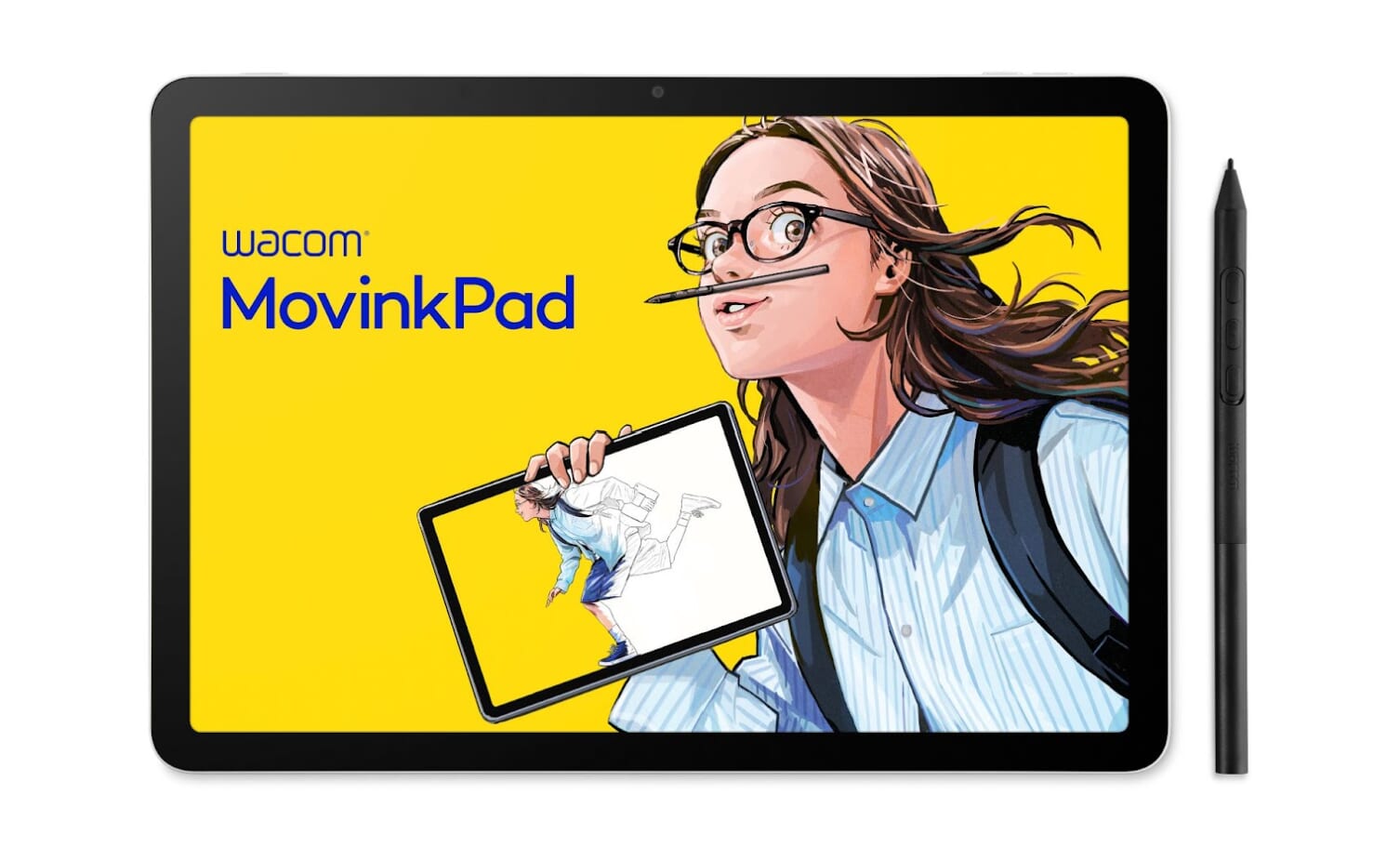
Das Wacom MovinkPad 11 mit Android OS 14 ist ein ideales Tablet zum Skizzieren: Mit 8 GB Arbeitsspeicher läuft es problemlos und dank 128 GB Speicherplatz bietet es ausreichend Kapazität. Das 11,45-Zoll-Display hat eine komfortable Größe zum Zeichnen und mit nur 588 g ist das Gerät leicht mitzunehmen.
Der mitgelieferte Wacom Pro Pen 3 benötigt weder Batterien noch muss er aufgeladen werden. Mit seinen 8.192 Druckstufen erfasst er feinste Unterschiede bei der Linienführung und gibt dir ein natürliches Zeichengefühl. Das Display ist entspiegelt und kommt mit einer matten Beschichtung, was ein Verrutschen der Stiftspitze verhindert. Damit kommt es dem Zeichengefühl auf Papier sehr nahe. Zudem sind auf dem Wacom MovinkPad 11 bereits Wacom Canvas, Wacom Shelf sowie eine 2-Jahres-Lizenz von Clip Studio Paint Debut vorinstalliert. Wacom Canvas wird (auch im Ruhezustand) automatisch gestartet, indem du einfach nur den Stift länger auf dem Bildschirm hältst – fast wie ein Skizzenbuch, das man sofort parat hat. Skizzen in Wacom Canvas können nahtlos in Clip Studio Paint geöffnet und dort weiterbearbeitet werden.
Mit der Dateiverwaltungs-App Wacom Shelf lassen sich Werke und Referenzen übersichtlich darstellen; auch Clip Studio Paint-Dateien werden mit Thumbnails angezeigt, wodurch du Dateien angenehm im Überblick hast. Da der Preis unter 459,99 Euro (inkl. MwSt.) liegt, ist das Tablet eine günstigere Alternative zur iPad-Serie.
– Produktabmessungen: 266 × 182 × 7 mm
– Zeichenfläche: 11,45 Zoll (Auflösung: 2.200 × 1.440)
– Druckempfindlichkeit des Stifts: 8.192 Stufen
– Preis: 459,99 Euro (Stand: Juli 2025)
Microsoft Surface Pro
Stell dir dein passendes Tablet-PC-Paket nach deinem Budget und deinen Bedürfnissen zusammen!

Das Surface Pro ist kein Tablet-PC, mit dem man nur zeichnen kann. Vielmehr ist es ein Windows-Tablet-PC, mit dem du auch zeichnen kannst. Durch den Kauf optionaler Peripheriegeräte kannst du es an deine Bedürfnisse anpassen.
Word und Excel werden mit diesem Produkt geliefert. Wenn du also noch eine Tastatur als Zusatz holst, kannst du dieses Gerät auch zum Arbeiten verwenden. Andererseits kannst du auch eine Zeichen-App herunterladen und den Surface Slim Pen kaufen, um die Vorteile der Stiftdruckfunktion zu nutzen und mit dem Zeichnen zu beginnen. Der mitgelieferte Original-Kickstand ist für Künstler hilfreich, da man damit das Gerät nach Bedarf neigen kann, ohne zusätzliche Peripheriegeräte kaufen zu müssen.
Das Surface Pro eignet sich gut als Zeichentablett, denn in Kombination mit dem Surface Slim Pen kannst du 4.096 Druckstufen des Stifts nutzen und ihn neigen, wodurch sich das Zeichenerlebnis nicht so sehr vom traditionellen Zeichnen unterscheidet. Der Stift wird kabellos aufgeladen, so dass du dich darum nicht kümmern brauchst. Falls du dir das Surface Pro Signature Keyboard oder das Surface Laptop Studio zulegst, wird der Stift aufgeladen, während er aufbewahrt wird. Im Gegensatz zu anderen Tablet-Stiften hat dieser Stift eine flache Form und ist leicht zu transportieren. Wenn du an runde Stifte gewöhnt bist, braucht es sicherlich etwas Zeit zum Eingewöhnen.
– Produktabmessungen: 287 x 209 x 9,3 mm
– Zeichenfläche: 13 Zoll-Modell
– Druckempfindlichkeit des Stifts: 4.096 Stufen
– Preis: ab 1.000,00 Euro, Surface Slim Pen: 129,99 Euro (Stand: Juli 2025)
Samsung Galaxy Tab S10+
Mit dem neuen Galaxy-Tablet und dem patentierten S-Pen von Samsung kannst du deine Kreativität auch unterwegs ausleben.

Dieses leistungsstarke Tablet wird mit dem S-Pen geliefert, der 4.096 Stufen der Stiftdruckempfindlichkeit bietet und so erstaunliche Variationen in deinen Pinselstrichen ermöglicht. Der S-Pen ist ein schlanker Stift, ähnlich wie ein Bleistift, so dass er leicht zu greifen ist.
Der Hauptunterschied zwischen diesem Tablet und dem iPad mit Apple Pencil besteht darin, dass man beim Streichen über Elemente auf dem Bildschirm Menüs aufrufen kann. Das bedeutet, dass das Ändern von Pinselgröße, Form und mehr beim Zeichnen einfacher ist. Die Galaxy Tab-Serie verwendet dieselbe digitale Stifttechnologie (EMR) wie Wacom und eignet sich daher hervorragend zum schnellen und gleichmäßigen Zeichnen von Linien.
Auf der Rückseite des Tablets befindet sich eine Ablagefläche, in der du den S-Pen sicher unterbringen kannst. Er bleibt an Ort und Stelle, da das Aufbewahrungsfach magnetisch ist und auch den Eingabestift auflädt. Mit dem S-Pen kannst du auch so genannte „Air Actions“ ausführen; so kannst du mit deinem Stift anpassbare Gesten umsetzen. Halte eine S-Pen-Taste gedrückt, während du eine Geste steuerst, um diese Shortcuts durchzuführen.
Clip Studio Paint ist auf dem Galaxy Tab vorinstalliert und du kannst es sechs Monate lang kostenlos nutzen. Probiere es aus, wenn du auf einem Tablet zeichnen lernen möchtest. Nutze die 12,4-Zoll-Leinwand des Bildschirms voll aus, indem du deine Steuerelemente mit dem Companion-Modus von Clip Studio Paint auf dein Smartphone verschiebst.
Das Gerät verfügt über zwei Speicheroptionen: 256 GB und 512 GB. Du kannst aber auch eine MicroSD-Karte separat erwerben, um bis zu 1,5 TB Speicherplatz zu erhalten.
– Abmessungen des Produkts: 285,4 x 185,4 x 5,6 mm
– Zeichnungsfläche: 12,4 Zoll Modell (Displaygröße: 2.800 x 1.752 px)
– Druckempfindlichkeit des Stifts: 4.096 Stufen
– Preis: 1.119,00 Euro (Stand: Juli 2025)
Apple iPad 11 + Apple Pencil (1. Generation)
iPad-Zeichentabletts für Anfänger für ca. 500 Euro.

Standard-iPads können mit einem Apple Pencil für weniger als 500 Euro erworben werden. Dies ist ein großartiges Einsteiger-Tablet für Künstler, die ein Gerät wollen, das nicht nur für die Kunst bestimmt ist. Mit einem guten Preis-Leistungs-Verhältnis und dem Apple Pencil können Zeichenkünstler auch unterwegs kritzeln und zeichnen und erhalten gleichzeitig alle anderen Funktionen eines normalen Tablets. Es unterstützt auch die QuickType-Tastatur mit Autokorrektur.
Das billigste Modell, das man als iPad-Zeichentablett verwenden kann, hat die geringste Speicherkapazität, aber wenn du eine Zeichen- und Mal-App wie Clip Studio Paint mit ihrem Cloud-Speicher verwendest, brauchst du dir beim Zeichnen auch bei mehrseitigen Werken wie Comics oder Manga über den Speicherplatz keine Sorgen zu machen. Bitte beachte aber, dass das Risiko besteht, dass Betriebssystem-Upgrades irgendwann nicht mehr verfügbar sind.
– Produktabmessungen: 248,6 x 179,5 x 7 mm
– Zeichnungsfläche: 11 Zoll-Modell
– Druckempfindlichkeit des Stifts: Nicht spezifiziert
– Preis: Ab 399,00 Euro, Apple Pencil (1. Generation) 119,00 Euro (Stand: Juli 2025)
Apple 13-Zoll iPad Pro + Apple Pencil Pro
Diese Version des Apple Pencil ist einfacher zu bedienen und der iPad-Bildschirm ist auch größer!
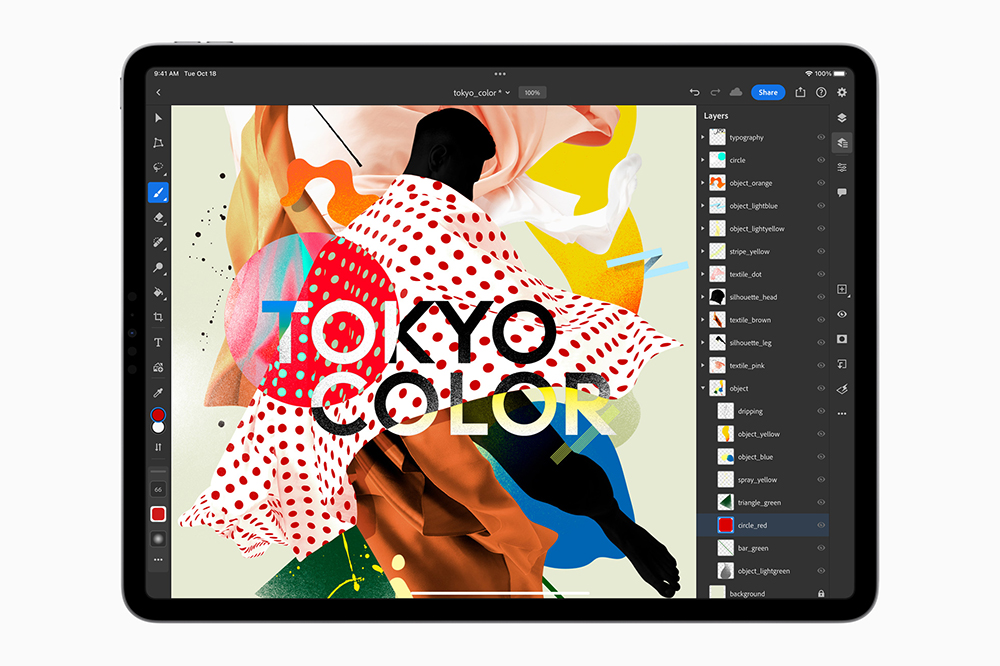
Das iPad Pro ist mit etwa 5 mm das bisher dünnste Modell von Apple. Damit hat es eine gute, tragbare Größe, um es zu Hause oder in einem Café zu verwenden. Es hat einen großen Bildschirm für ein Tablet, der eine schöne, große Zeichenfläche bietet. Die technischen Daten des iPad Pro sind gut genug, um in professionellen Umgebungen verwendet zu werden, und es gibt professionelle Illustratoren und Manga-Künstler, die nur mit dem iPad Pro arbeiten.
Die Kombination aus dem iPad Pro und dem Apple Pencil Pro ist wirklich angenehm und seine Handhabung ist jetzt noch einfacher als je zuvor. Er kann per Magnet am iPad Pro befestigt werden, wodurch der Stift sowohl verbunden als auch aufgeladen werden kann. Das erschwert jedoch die individuelle Anpassung des Griffs, da es die Verbindung mit dem iPad oder das Aufladen stören könnte. Aus diesem Grund gibt es jetzt einige Griffe, die den Bereich, der mit dem iPad verbunden ist, frei lassen. Wir empfehlen, sich diese anzusehen, wenn man einen angepassten Griff wünscht. Der Apple Pencil Pro unterstützt neue Funktionen wie Rotationsbewegung, Druck und haptisches Feedback.
– Produktabmessungen: 215,5 x 281,6 x 5,1 mm
– Zeichenfläche: 13 Zoll-Modell (Auflösung: 2.752 x 2.064)
– Druckempfindlichkeit des Stifts: Nicht spezifiziert
– Preis: iPad Pro ab 1,549 Euro, Apple Pencil Pro 149,00 Euro (Stand: Juli 2025)
Abschließende Empfehlungen
Insgesamt empfehlen wir Zeichentabletts der Marke Wacom aufgrund ihrer Funktionalität, Erfolgsbilanz, Stabilität und Unterstützung.
Obwohl der Preis für ein Wacom-Zeichentablett im Vergleich zu den Tablets vieler anderer Hersteller höher ist, sind Ersatzminen für und Neuanschaffungen von Eingabestiften leicht erhältlich und einfach zu kaufen. Du kannst seine Produkte im Elektrofachhandel ausprobieren und entscheiden, ob ein Modell für dich geeignet ist. Es lohnt sich, sich für ein marktführendes Zeichentablett zu entscheiden!
Wenn dir der Preis aber egal sein sollte und du einfach nur ein Tablet zum Zeichnen möchtest, empfehlen wir das Surface Pro oder das iPad Pro.
Das Surface Pro und das iPad Pro kannst du ebenfalls in vielen Elektronikfachgeschäften ausprobieren. Vermutlich findest du sie in unterschiedlichen Abteilungen des Geschäfts, da Apple- und Windows-Produkte normalerweise getrennt sind. In einigen Geschäften kannst du sogar mit Zeichen-Apps wie Clip Studio Paint zeichnen. Im Gegensatz zu einem Zeichentablett handelt es sich bei diesen Tablets jedoch nicht um ein Gerät, das ausschließlich zum Zeichnen entwickelt wurde, weshalb einige Geschäfte es nicht anbieten, auf dem Tablet zu zeichnen.
Zusammenfassung: Nimm dir Zeit, um das für dich geeignete Tablet zu finden!
Stifttabletts und Stift-Displays sind unverzichtbare Grundlagen zum Erstellen digitaler Illustrationen mit einem PC oder Laptop. Am besten probierst du deine favorisierten Tablets in einem Geschäft einmal aus, um herauszufinden, welches für deinen Stil am besten geeignet ist. Wenn es in deiner Nähe nichts gibt oder du dich für ein Tablet interessierst, das nur online verkauft wird, hoffen wir, dass unsere obigen Bewertungen dir bei deiner Auswahl helfen.
Wenn du dein Tablet gefunden hast, kannst du dich daran setzen, zu lernen, wie du es benutzt und welche Zeichen-App du damit verwenden kannst. Hier sind unsere wichtigsten Tipps, die dir helfen, das Zeichnen auf dem Tablet zu verbessern.
Die neuesten Informationen zu unseren empfohlenen Zeichen-Apps findest du in diesem Artikel.

Was ist Graphic Design und wie wird man Grafikdesigner?
Klicke den Link und finde es heraus!























